Bieži sastopama problēma ir skaitļu ar sākuma nullēm attēlošana, jo īpaši tad, kad jāievada tālruņa numuri vai pasta indeksi. Vēlaties nodrošināt, lai numuri tiktu attēloti standartizētā formātā, lai tos būtu vieglāk lasīt un tie būtu vizuāli pievilcīgi. Excel sniedz iespēju efektīvi īstenot šo skaitļu risinājumu. Šajā rokasgrāmatā uzzināsiet, kā Excel programmā formatēt un attēlot skaitļus ar sākuma nullēm.
Galvenie secinājumi
- Vadošās nulles Excel programmā var pievienot, izmantojot pielāgotu formatēšanu.
- Ir svarīgi izvēlēties pareizo formātu, lai izvairītos no pārpratumiem, piemēram, dubultām nullēm tālruņa numuros.
- Formatēšana attiecas ne tikai uz tālruņa numuriem, bet arī uz pasta indeksiem un citiem ciparu ierakstiem.
Soli pa solim
Solis 1: Atveriet Excel dokumentu.
Vispirms jāatver Excel un jāsagatavo darbgrāmata, kurā vēlaties formatēt skaitļus. Varat izveidot jaunu darbgrāmatu vai izmantot jau esošo. Pārliecinieties, ka atrodaties pareizajā šūnā vai slejā, kurā vēlaties, lai skaitļi tiktu attēloti ar sākuma nullēm.
Solis 2: Ievadiet skaitļus
Ievadiet atbilstošos skaitļus šūnās, kuras vēlaties formatēt. Piemēram, paredzētajās šūnās varat ievadīt tālruņa numurus vai pasta indeksus. Vispirms tos ievadiet kā parastus skaitļus, jo pēc tam tos formatēsiet.
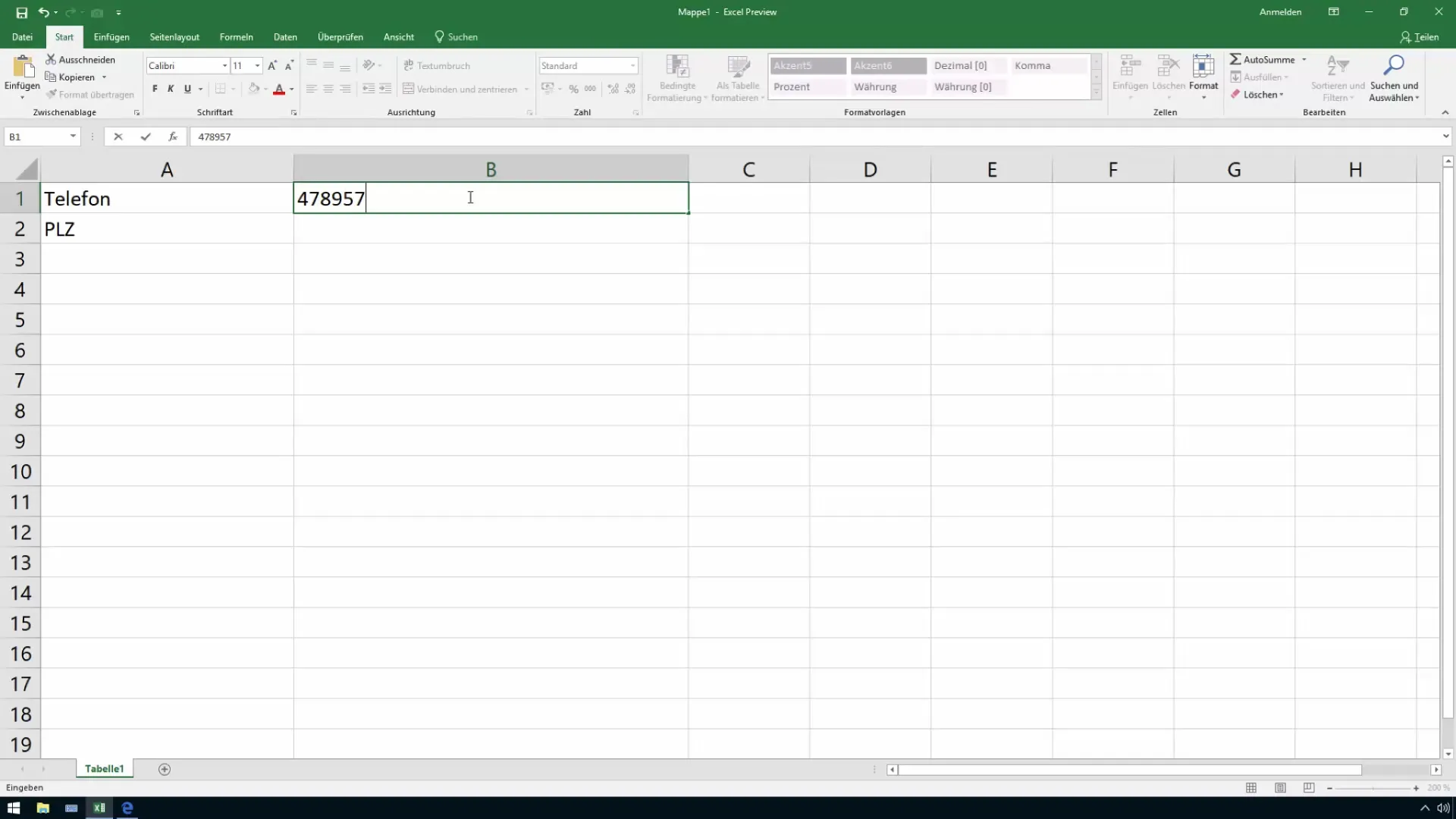
Solis: Izvēlieties kolonnu
Atlasiet visu kolonnu, kurā ir numuri, kurus vēlaties formatēt. Lai to izdarītu, noklikšķiniet uz kolonnas burta, lai nodrošinātu, ka tiek ietekmētas visas šīs kolonnas šūnas. Tas ir nepieciešams, lai formatējumu piemērotu visām attiecīgajām šūnām.

Solis 4: Izsauciet pielāgoto formatējumu
Ar peles labo pogu noklikšķiniet uz izvēlētās kolonnas un konteksta izvēlnē izvēlieties opciju "Formatēt šūnas". Tādējādi tiks atvērts jauns logs, kurā atradīsiet dažādas formatēšanas opcijas.
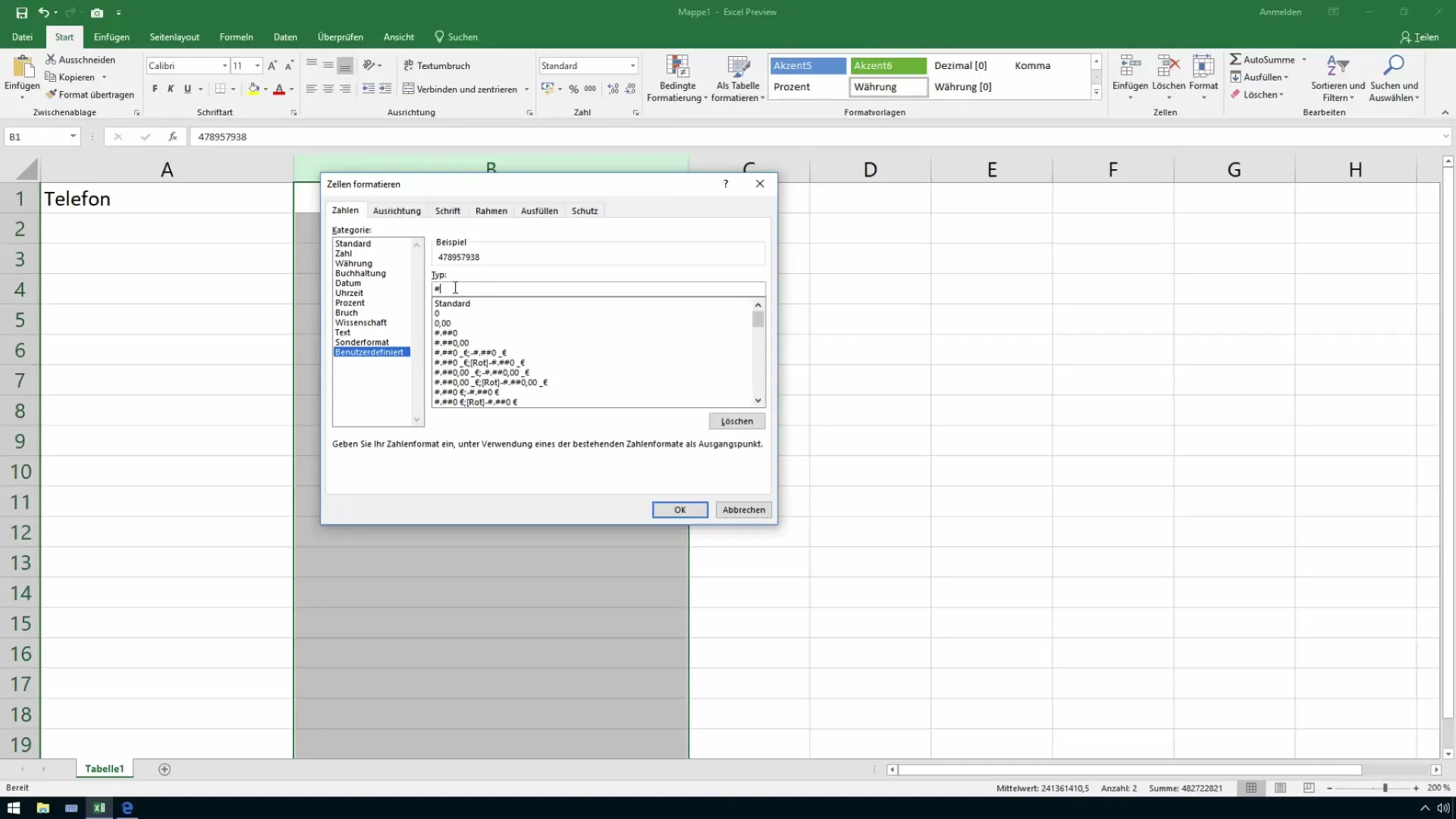
Solis 5: Izvēlieties "Pielāgots".
Atvērtajā dialoga logā noklikšķiniet uz cilnes "Skaitļi" un izvēlieties kategoriju "Pielāgots". Tas ļauj iestatīt īpašu formātu šūnām, kurās ir sākuma nulles.
6. solis: Ievadiet formātu priekšējām nullēm
Ievadiet vēlamo ciparu skaitu formāta laukā, piemēram, "000000" sešciparu skaitlim. Ja skaitlim ir mazāk nekā seši cipari, sākuma nulles tiks pievienotas automātiski, lai pabeigtu formātu. Pārliecinieties, ka nulles skaits formātā ir pielāgots faktiskajam maksimālajam ievadīto skaitļu garumam.
7. darbība: Apstipriniet un piemēroiet formātu
Apstipriniet ar "OK", lai saglabātu izmaiņas. Tagad redzēsiet, ka ievadītie skaitļi tiek parādīti šūnās atbilstoši norādītajam formatējumam, ieskaitot sākuma nulles.
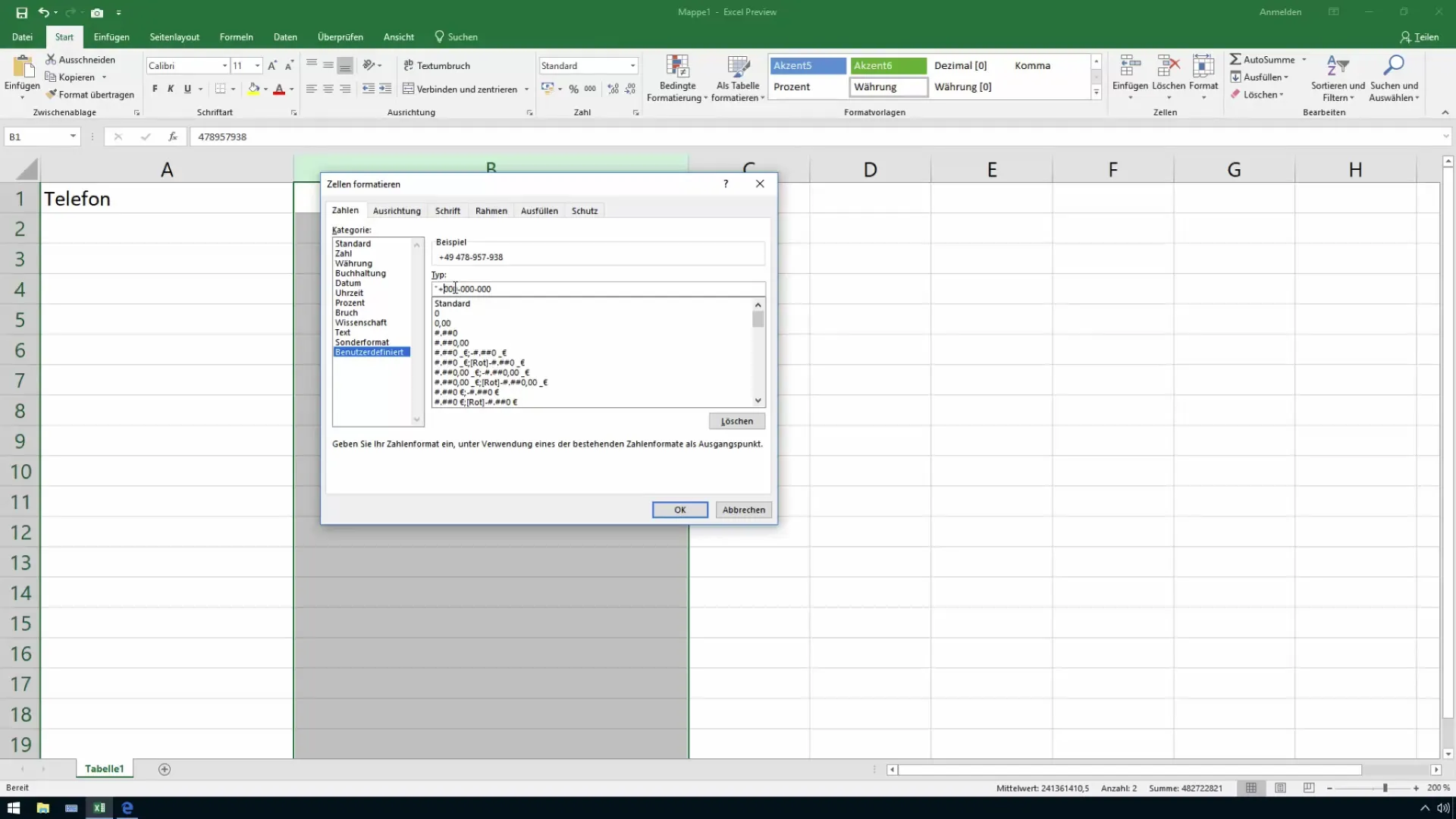
8. solis: pārbaudiet ierakstus
Pārbaudiet, vai skaitļi ir formatēti pareizi. Pārliecinieties, vai visiem ievadītajiem tālruņa numuriem vai pasta indeksiem ir redzamas sākuma nulles un vai ir ievērots formāts. Ja nepieciešams, varat vēlreiz atlasīt šūnas un atkārtot darbības, lai veiktu korekcijas.
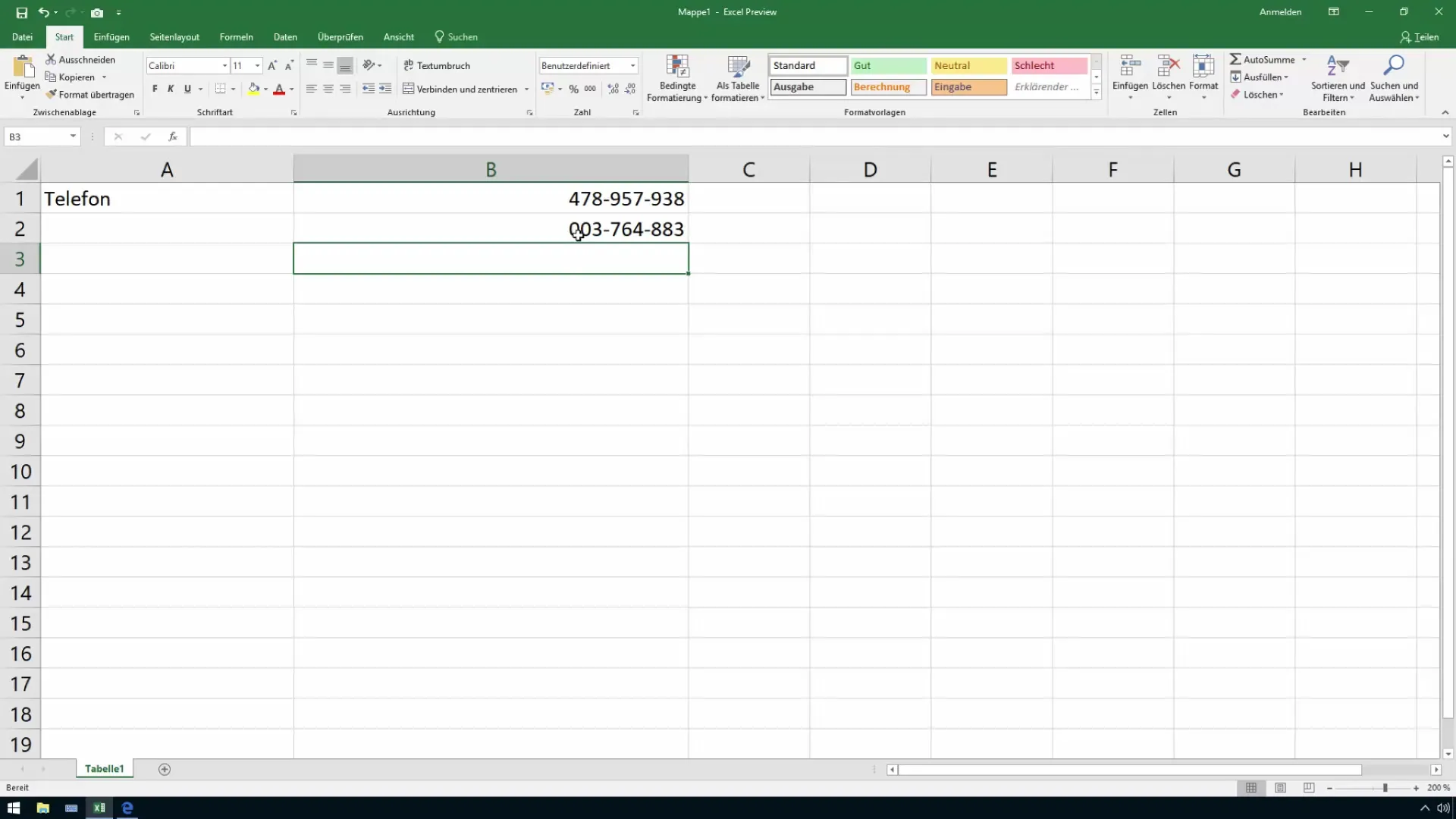
9. solis: apzinieties iespējamās problēmas
Ņemiet vērā, ka dubultās nulles ievadīšana tālruņa numuros var radīt pārpratumus, jo tā tiek interpretēta kā starptautiskais izvēles kods. Pārdomājiet, kā vislabāk pasniegt datus, un pārliecinieties, ka viss ir loģiski.
10. posms: Pabeigšana
Kad esat pārbaudījis, vai viss izskatās pareizi, varat turpināt veikt citus uzdevumus Excel dokumentā. Neaizmirstiet regulāri saglabāt dokumentu, lai nezaudētu veiktās izmaiņas.
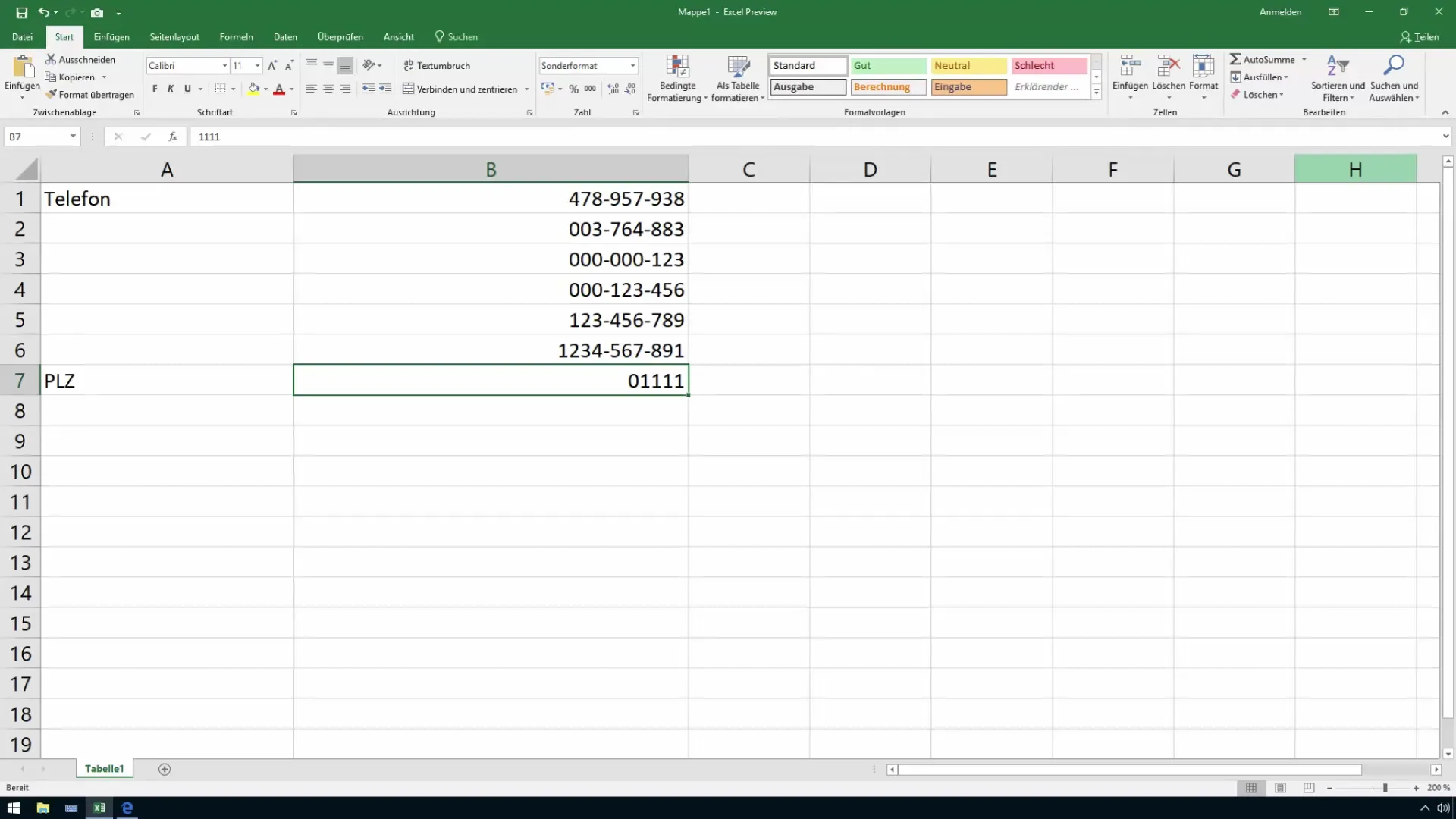
Kopsavilkums
Šajā rokasgrāmatā jūs uzzinājāt, kā efektīvi attēlot vadošās nulles Excel skaitļos. Pielāgotais formatējums ļauj nodrošināt, ka dati tiek attēloti vēlamajā formā, neatkarīgi no tā, vai tie attiecas uz tālruņa numuriem vai pasta indeksiem.
Biežāk uzdotie jautājumi
Kā Excel programmā pievienot sākuma nullītes? Sākuma nullītes var pievienot, atlasot šūnas, noklikšķinot ar peles labo pogu, izvēloties "Formatēt šūnas" un pēc tam sadaļā "Pielāgots" ievadot atbilstošo formātu.
Vai es varu izveidot citus skaitļu formātus ar priekšējām nullēm? Jā, jūs varat pielāgot nullīšu skaitu pielāgotajā formātā, lai pielāgotu dažāda garuma skaitļiem.
Kas notiks, ja ievadīšu vairāk ciparu, nekā atļauj mans formāts? Ja ievadīsiet vairāk ciparu, nekā atļauj jūsu formāts, liekie cipari netiks parādīti vai tiks saīsināti atkarībā no formāta.


